W WordPressie szablon zapewnia strukturę wyświetlania twoich treści. Jest to plik wygenerowany przez twój motyw WordPress, który można zastosować do określonych wpisów lub stron, aby kontrolować ich wygląd w witrynie internetowej.
Szablony różnią się w zależności od motywu. Niektóre motywy oferują szeroką gamę szablonów i ułatwiają ich konfigurator, podczas gdy inne tego nie robią.
Najprostszym sposobem na tworzenie nowych szablonów i dostosowanie ich do własnych potrzeb jest użycie kreatora motywów. Pozwalają one łatwo modyfikować twoje szablony za pomocą kreatora stron typu “przeciągnij i upuść”.
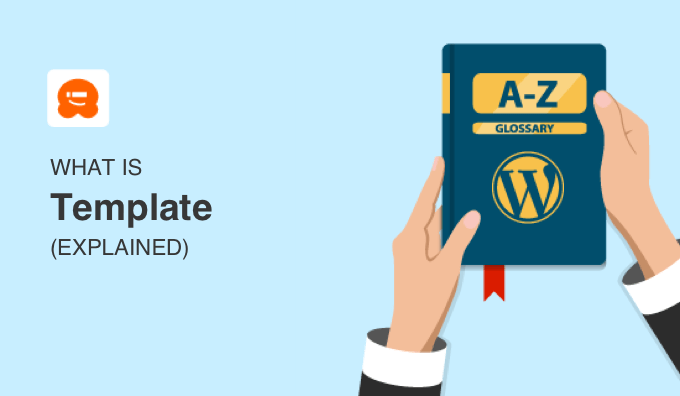
Jaka jest różnica między motywem WordPress a szablonem?
Zrozumienie różnicy między szablonem a motywem WordPress może być mylące dla początkujących.
Motyw WordPress kontroluje ogólny wygląd twojej witryny internetowej. Motyw składa się z grupy plików, a niektóre z nich to pliki szablonów. Motywy można zainstalować z oficjalnego katalogu motywów WordPress lub pobrać od zewnętrznych projektantów motywów.
Szablon WordPress to pojedynczy plik znajdujący się w motywie WordPress. Określa on układ pojedynczej strony lub grupy stron w motywie.
Czym jest szablon WordPress?
Szablony to pliki zawierające kod HTML i CSS, które definiują sposób wyświetlania treści we wpisach i na stronach WordPress, a także w innych obszarach twojej witryny internetowej WordPress. Są one przeznaczone do pracy w ramach określonego motywu WordPress.
Warto myśleć o szablonach jako o plikach układu strony znajdujących się w motywie. Na przykład plik szablonu może kontrolować wygląd twojej strony głównej i określać, czy wygląda ona inaczej niż inne strony w twojej witrynie internetowej WordPress.
Większość motywów WordPress zawiera pewne standardowe pliki szablonów WordPress. Mogą się one jednak różnić w zależności od używanego motywu.
Niektóre szablony, które można zobaczyć w katalogu motywów WordPress to:
- Główny szablon (index.php) wyświetla główną stronę witryny internetowej.
- Szablon nagłówka (header.php) wyświetla sekcję nagłówka.
- Szablon paska bocznego (sidebar.php) generuje dane wyjściowe HTML dla panelu bocznego.
- Szablon stopki (footer.php) wyświetla sekcję stopki.
- Funkcje motywu (functions.php) zawierają kod i funkcje używane przez motyw.
- Szablon pojedynczego wpisu (single.php) wyświetla pojedyncze wpisy i strony.
- Szablon komentarzy (comments.php) wyświetla komentarze i formularze komentarzy.
Oprócz szablonów, każdy motyw WordPress wykorzystuje plik style.css do definiowania stylu, który ma być używany w szablonie.
Do czego służą szablony WordPress?
Każda strona w twojej witrynie internetowej WordPress wymaga określonego rodzaju pliku szablonu, który definiuje jej charakterystyczne funkcje. Na przykład, motyw może mieć oddzielny szablon dla stron, wpisów, aktualizacji wiadomości, kalendarzy, plików multimedialnych i innych.
Oznacza to, że szablon strony można zastosować do pojedynczego wpisu, sekcji strony lub klasy stron. Szablony stron są często pisane dla konkretnej strony lub grupy stron.
Na przykład, podczas gdy szablon strony page. php określa układ dla wszystkich stron, szablon strony 404 . php jest bardziej szczegółowy i zmodyfikuje tylko stronę o uproszczonej nazwie “404”.
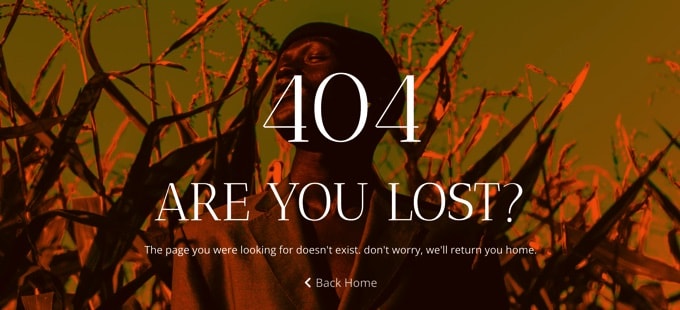
Oprócz standardowych szablonów, niektóre motywy mają szablony stworzone w celu zapewnienia unikatowych funkcji projektowych, własnych pętli i specjalnych paneli bocznych.
Na przykład, twój motyw może mieć specjalny szablon dla strony kontaktowej, dzięki czemu będzie ona wyświetlana na całej szerokości strony bez panelu bocznego lub stopki. Może też mieć szablon umożliwiający wyświetlanie dowolnego wpisu na całej szerokości.

Pamiętaj tylko, że specjalne szablony nie są obsługiwane we wszystkich motywach. Jeśli twój motyw je zawiera, będą one wymienione w panelu “Szablon” lub polu “Atrybuty strony” po prawej stronie treści strony.
Hierarchia szablonów WordPress i tagi szablonów
Szablony w WordPress działają w hierarchii. Oznacza to, że jeśli motyw nie ma określonego szablonu, WordPress automatycznie przeniesie się w górę hierarchii i użyje bardziej ogólnego szablonu.
Na przykład, jeśli twój motyw nie ma szablonu strony głównej, może zamiast tego użyć innego szablonu, takiego jak index.php.
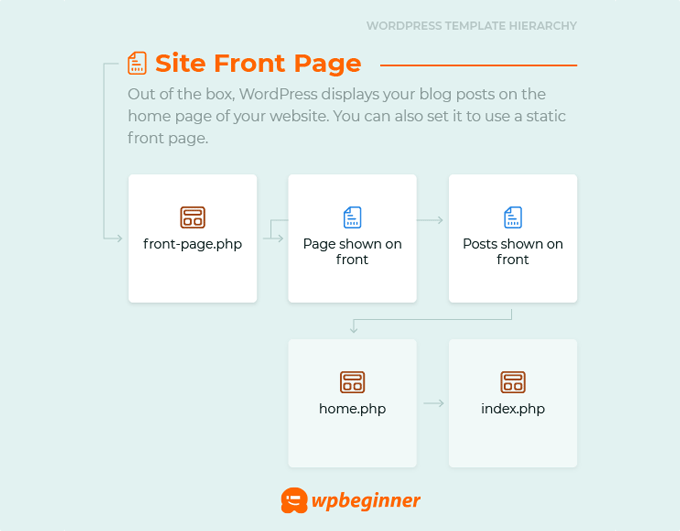
Możesz zobaczyć wiele innych infografik szablonów w naszym przewodniku dla początkujących po hierarchii szablonów WordPress.
Jeden szablon można umieścić wewnątrz innego szablonu, aby działały razem. Osiąga się to za pomocą tagów szablonów. Na przykład, możesz mieć szablon pojedynczej strony, który zawiera nagłówek, stopkę, panel boczny i szablon treści.
Jak znaleźć szablony w WordPress?
Szablony to pliki przechowywane na serwerze dostawcy hostingu WordPress. Jeśli chcesz edytować swoje szablony, musisz wiedzieć, jak uzyskać do nich dostęp.
Znajdowanie szablonów przy użyciu FTP
Jednym ze sposobów na znalezienie szablonów twojego motywu jest użycie klienta FTP, takiego jak FileZilla. Musisz zlokalizować katalog /wp-content/themes, a następnie znaleźć twój motyw.
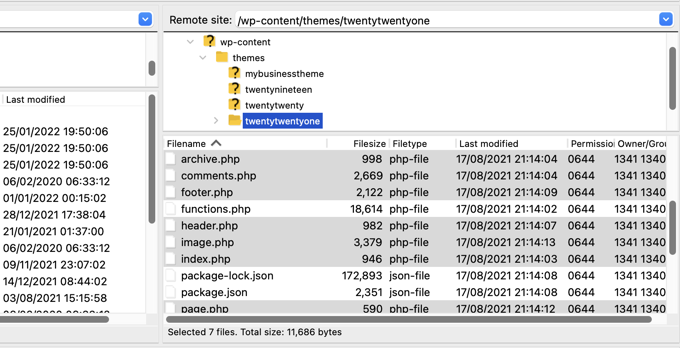
Wewnątrz tego katalogu znajdziesz pliki szablonu twojego motywu wraz z innymi plikami. Możesz edytować te pliki, pobierając je na twój komputer i używając edytora tekstu.
Znajdowanie szablonów w pełnym edytorze witryny
Jeśli korzystasz z nowego motywu blokowego, możesz edytować szablony za pomocą Edytora całej witryny.
W motywach blokowych szablony są predefiniowanymi strukturami, które można wykorzystać do zaprojektowania określonego rodzaju strony w twojej witrynie internetowej. Na przykład, wiele motywów blokowych zawiera szablon Single Post, który definiuje układ strony wpisu na blogu.
Wystarczy przejść do Wygląd ” Edytor i kliknąć “Szablony” w menu. Strona Szablony zawiera listę wszystkich obecnych, aktualnych szablonów i umożliwia tworzenie nowych.
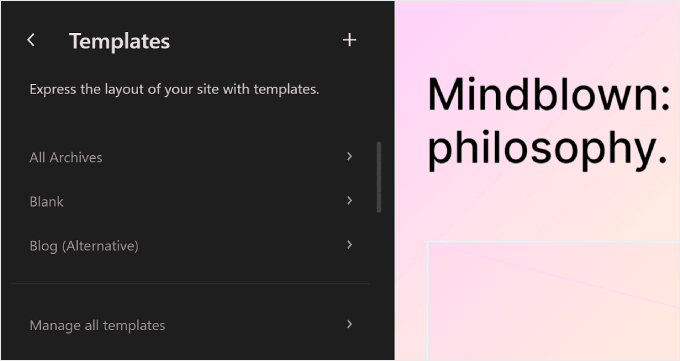
Po kliknięciu na jeden z szablonów, wyświetlą się szczegóły dotyczące tego konkretnego szablonu, jego wzorców i daty ostatniej modyfikacji.
Aby go edytować, wystarczy kliknąć przycisk ołówka “Edytuj”. Umożliwi to edycję szablonu strony za pomocą edytora bloków. Możesz utworzyć nowe bloki i dostosować ustawienia bloku lub strony.
Znajdowanie szablonów w edytorze plików motywu
W przypadku starszych motywów możesz edytować pliki szablonów, przechodząc do Wygląd ” Edytor plików motywu po zalogowaniu się do obszaru administracyjnego WordPress, a następnie w karcie “Wygląd” kliknij odnośnik “Edytor motywu”.
Gdy już się tam znajdziesz, poszukaj plików szablonów dostępnych w ramach włączanego motywu po prawej stronie ekranu.
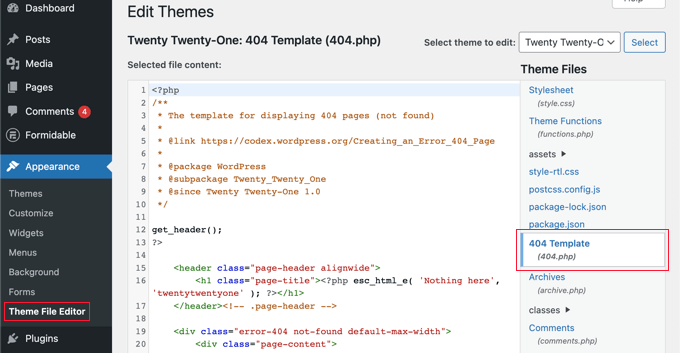
Pole tekstowe na środku ekranu umożliwia edycję treści twoich plików szablonów.
Gdzie znaleźć szablony z wtyczką Theme Builder?
Najprostszym sposobem na dostosowanie własnych szablonów motywów jest użycie wtyczki do tworzenia motywów. SeedProd to najlepsza wtyczka do tworzenia motywów WordPress. Pozwala ona tworzyć piękne układy witryn internetowych, a nawet tworzyć własne motywy bez pisania jakiegokolwiek kodu.
Możesz dowiedzieć się, jak łatwo utworzyć motyw za pomocą SeedProd, korzystając z naszego przewodnika na temat tego, jak łatwo utworzyć własny konfigurator WordPress bez żadnego kodu.
Gdy już to zrobisz, możesz znaleźć i konfigurować swoje szablony, przechodząc do SeedProd ” Theme Builder.
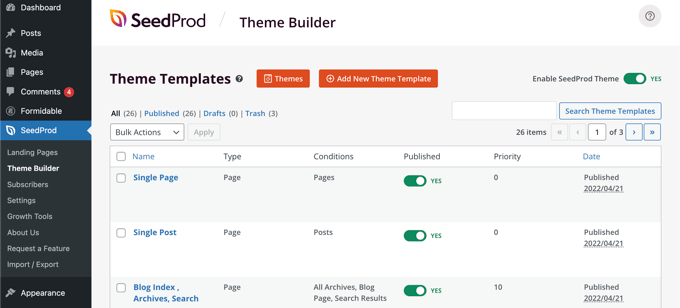
Kliknięcie dowolnego szablonu spowoduje otwarcie twojego szablonu wpisu w edytorze wizualnym SeedProd.
Ma on 2-kolumnowy układ, który umożliwia utwórz nowych bloków i sekcji do szablonu, widząc podgląd w czasie rzeczywistym. Możesz zmienić ustawienia dowolnego bloku, po prostu klikając go.

Mamy nadzieję, że ten artykuł pomógł ci dowiedzieć się więcej o szablonie WordPress. Zachęcamy również do zapoznania się z naszą listą dodatkowych lektur zawierającą powiązane artykuły z przydatnymi wskazówkami, sztuczkami i pomysłami dotyczącymi WordPress.
If you liked this article, then please subscribe to our YouTube Channel for WordPress video tutorials. You can also find us on Twitter and Facebook.




